Este documento descreve como editar, listar e ver as suas políticas de alerta através da Google Cloud consola. Por exemplo, descreve como editar uma política para que seja associada a uma aplicação do App Hub. Esta página também descreve como ver a representação JSON de uma política, como adicionar políticas de alerta a um painel de controlo personalizado, o que lhe permite ver as suas políticas no mesmo contexto que os dados das métricas.
Este documento não descreve como editar, listar e ver as suas políticas de alerta através da API Cloud Monitoring. Para mais informações, consulte o artigo Faça a gestão de políticas de alerta por API.
Esta funcionalidade só é suportada para projetos do Google Cloud . Para configurações do App Hub, selecione o projeto anfitrião do App Hub ou o projeto de gestão da pasta com apps ativadas.
Antes de começar
Conclua o seguinte no Google Cloud projeto que armazena as suas políticas de alerta:
-
Para receber as autorizações de que precisa para criar e modificar políticas de alerta através da Google Cloud consola, peça ao seu administrador para lhe conceder a função IAM de Editor do Monitoring (
roles/monitoring.editor) no seu projeto. Para mais informações sobre a atribuição de funções, consulte o artigo Faça a gestão do acesso a projetos, pastas e organizações.Também pode conseguir as autorizações necessárias através de funções personalizadas ou outras funções predefinidas.
Para mais informações sobre as funções do Cloud Monitoring, consulte o artigo Controle o acesso com a gestão de identidade e acesso.
Confirme que conhece os conceitos gerais das políticas de alerta. Para mais informações, consulte o artigo Vista geral dos alertas.
Edite, liste ou elimine políticas de alerta
-
Na Google Cloud consola, aceda à página notifications Alertas:
Se usar a barra de pesquisa para encontrar esta página, selecione o resultado cujo subtítulo é Monitorização.
A página Alertas apresenta painéis que listam informações de resumo, incidentes e políticas de alertas.
Na barra de ferramentas da Google Cloud consola, selecione o seu Google Cloud projeto. Para configurações do App Hub, selecione o projeto anfitrião do App Hub ou o projeto de gestão da pasta com apps ativadas.
Clique em Ver todas as políticas no painel Políticas.
A página Políticas apresenta todas as políticas, inclui uma barra de filtros e, para cada política, opções para editar, copiar ou eliminar a política:
Para filtrar a lista de políticas de alerta, faça uma das seguintes ações:
- Introduza um nome na barra de filtros. Por exemplo, para apresentar apenas políticas cujo nome contenha
Example, introduzaExample. Uma comparação sensível a maiúsculas e minúsculas testa se uma política está listada. - Clique em Filtrar políticas, selecione a propriedade do filtro e, em seguida, introduza um valor para o filtro ou selecione um valor no menu.
Quando adiciona vários filtros, estes são unidos por um
ANDlógico.- Introduza um nome na barra de filtros. Por exemplo, para apresentar apenas políticas cujo nome contenha
Opcional: para ver os detalhes de uma política, clique no nome da política. Para informações sobre a página Detalhes da política, consulte o artigo Veja uma política de alertas.
Opcional: para editar ou copiar uma política, clique em more_vert Mais opções, e selecione a opção correspondente. A edição e a cópia de uma política são semelhantes à criação de uma política de alertas baseada em métricas. No entanto, nem todos os campos podem ser modificados. Quando terminar, clique em Guardar política.
Opcional: para eliminar uma política, clique em more_vert Mais opções e selecione Eliminar. Na caixa de diálogo de confirmação, selecione Eliminar.
Se um painel de controlo contiver um gráfico que apresenta dados de uma política de alerta, esse gráfico deixa de apresentar dados quando a política de alerta é eliminada. Para mais informações, consulte o artigo O widget de política de alertas não apresenta dados.
Veja uma política de alerta
-
Na Google Cloud consola, aceda à página notifications Alertas:
Se usar a barra de pesquisa para encontrar esta página, selecione o resultado cujo subtítulo é Monitorização.
Na barra de ferramentas da Google Cloud consola, selecione o seu Google Cloud projeto. Para configurações do App Hub, selecione o projeto anfitrião do App Hub ou o projeto de gestão da pasta com apps ativadas.
Para listar todas as políticas, clique em Ver todas as políticas no painel Políticas.
Encontre a política que quer ver e, em seguida, selecione-a.
É apresentada a página de detalhes da política de alerta. Aqui, pode monitorizar ou editar a sua política e ver dados relacionados, como incidentes e notificações. Além disso, pode fazer o seguinte:
Modificar o intervalo de tempo dos dados apresentados no gráfico. Os gráficos têm uma resolução limitada e podem não mostrar todas as medições para alguns intervalos de tempo.
Edite o alerta para adicionar etiquetas definidas pelo utilizador, que serão incluídas nos seus incidentes e notificações. Para mais informações, consulte o artigo Anote incidentes com etiquetas.
Altere o estado ativado da política. Quando uma política está desativada, não recebe notificações.
Veja a representação JSON de uma política de alerta
Quando cria ou modifica uma política de alerta através da API Cloud Monitoring, fornece uma representação JSON dessa política ao método da API. Pode criar o JSON manualmente usando a documentação da API para orientar o conteúdo. Em alternativa, pode criar uma política através da Google Cloud consola e, em seguida, transferir a política para o seu sistema local. Pode editar o ficheiro JSON que transferiu e usá-lo como modelo para outras políticas. Para ver exemplos de políticas descritas por JSON, consulte as Políticas de exemplo.
Para transferir a representação JSON de uma política de alerta, faça o seguinte:
-
Na Google Cloud consola, aceda à página notifications Alertas:
Se usar a barra de pesquisa para encontrar esta página, selecione o resultado cujo subtítulo é Monitorização.
- Na barra de ferramentas da Google Cloud consola, selecione o seu Google Cloud projeto. Para configurações do App Hub, selecione o projeto anfitrião do App Hub ou o projeto de gestão da pasta com apps ativadas.
- Encontre a política que quer ver e, de seguida, clique no nome da política para abrir a página Detalhes da política.
- Clique em get_app JSON.
Para ver a representação JSON de uma política de alertas quando a estiver a editar, clique em code Ver código.
Adicione uma política de alerta ao painel de controlo
Para ver as suas políticas de alerta no mesmo contexto que os dados das métricas, adicione essas políticas a um painel de controlo personalizado. Quando vê esse painel de controlo, é apresentado um gráfico para cada política de alerta que adicionou. Estes gráficos apresentam a métrica monitorizada, o limite e o número de incidentes abertos para a política. Estes gráficos também contêm links que lhe permitem ver ou editar a política.
Pode adicionar políticas com uma condição a painéis de controlo personalizados. As políticas que contêm várias condições só podem ser vistas a partir do contexto de alerta.
Para apresentar um resumo de uma política de alertas num painel de controlo personalizado, faça o seguinte:
-
Na Google Cloud consola, aceda à página
 Painéis de controlo:
Painéis de controlo:
Se usar a barra de pesquisa para encontrar esta página, selecione o resultado cujo subtítulo é Monitorização.
- Na barra de ferramentas da Google Cloud consola, selecione o seu Google Cloud projeto. Para configurações do App Hub, selecione o projeto anfitrião do App Hub ou o projeto de gestão da pasta com apps ativadas.
- Selecione um painel de controlo ou clique em Criar painel de controlo.
- Na barra de ferramentas, clique em add Adicionar widget.
- Na caixa de diálogo Adicionar widget, selecione notifications Política de alertas.
- Clique em arrow_drop_down Política de alertas e, de seguida, selecione uma política de alertas. Só é possível selecionar políticas de alerta de condição única no menu Política de alerta.
- Para aplicar as alterações ao painel de controlo, na barra de ferramentas, clique em Aplicar. Para rejeitar as alterações, clique em Cancelar.
A captura de ecrã seguinte ilustra um gráfico para uma política de alerta:
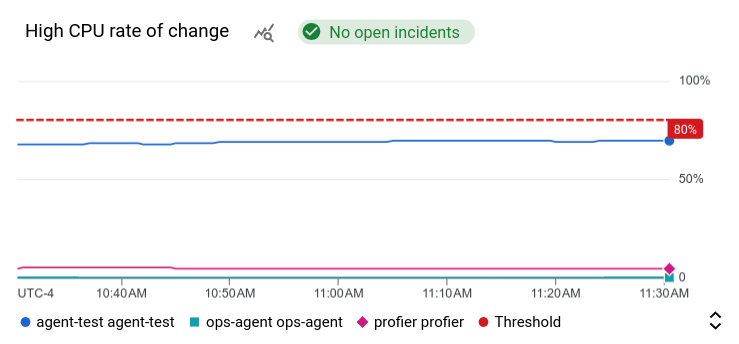
Neste exemplo, a política de alertas está a monitorizar a utilização da CPU de duas máquinas virtuais diferentes. A linha tracejada mostra o limite da condição, que está definido como 50%. O chip verde com a etiqueta No incidents
indica que não existem incidentes abertos para a política de alertas. Se
colocar o ponteiro no chip que mostra o número de incidentes
abertos, é apresentada uma caixa de diálogo com um link para a política
de alertas subjacente.
Para mais informações, consulte o artigo Apresente políticas de alertas e incidentes num painel de controlo.
Associe uma política de alerta a uma aplicação do App Hub
Ao adicionar etiquetas definidas pelo utilizador a uma política de alertas, pode associá-la a um serviço ou uma carga de trabalho que faça parte de uma aplicação do App Hub. Estas etiquetas estão incluídas nos incidentes e nas notificações, e a política de alerta também está listada nos painéis de controlo da monitorização de aplicações. Para saber mais sobre as etiquetas, consulte o artigo Anote incidentes com etiquetas.
Para associar uma política de alertas a uma carga de trabalho ou um serviço através da consola Google Cloud , faça o seguinte:
-
Na Google Cloud consola, aceda à página notifications Alertas:
Se usar a barra de pesquisa para encontrar esta página, selecione o resultado cujo subtítulo é Monitorização.
- Na barra de ferramentas da Google Cloud consola, selecione o seu Google Cloud projeto. Para configurações do App Hub, selecione o projeto anfitrião do App Hub ou o projeto de gestão da pasta com apps ativadas.
- Encontre a política de alertas, clique em more_vert Ver mais, selecione Editar e, de seguida, aceda à secção Notificações e nome.
- Na secção Etiquetas de aplicações, selecione a sua aplicação e, em seguida, selecione a sua carga de trabalho ou serviço.
- Clique em Guardar política.
Depois de concluir estes passos, as etiquetas com as seguintes chaves são anexadas à sua política de alertas. Estas etiquetas identificam a sua aplicação e o seu serviço ou carga de trabalho:
apphub_application_locationapphub_application_idapphub_service_idouapphub_workload_id
Também pode adicionar etiquetas de utilizador a uma política de alerta através da CLI Google Cloud, do Terraform ou da API Cloud Monitoring. No entanto, tem de usar as chaves de etiquetas apresentadas no exemplo anterior. Para mais informações, consulte o seguinte:
- Faça a gestão das políticas de alerta por API.
- Faça a gestão das políticas de alerta com o Terraform.

